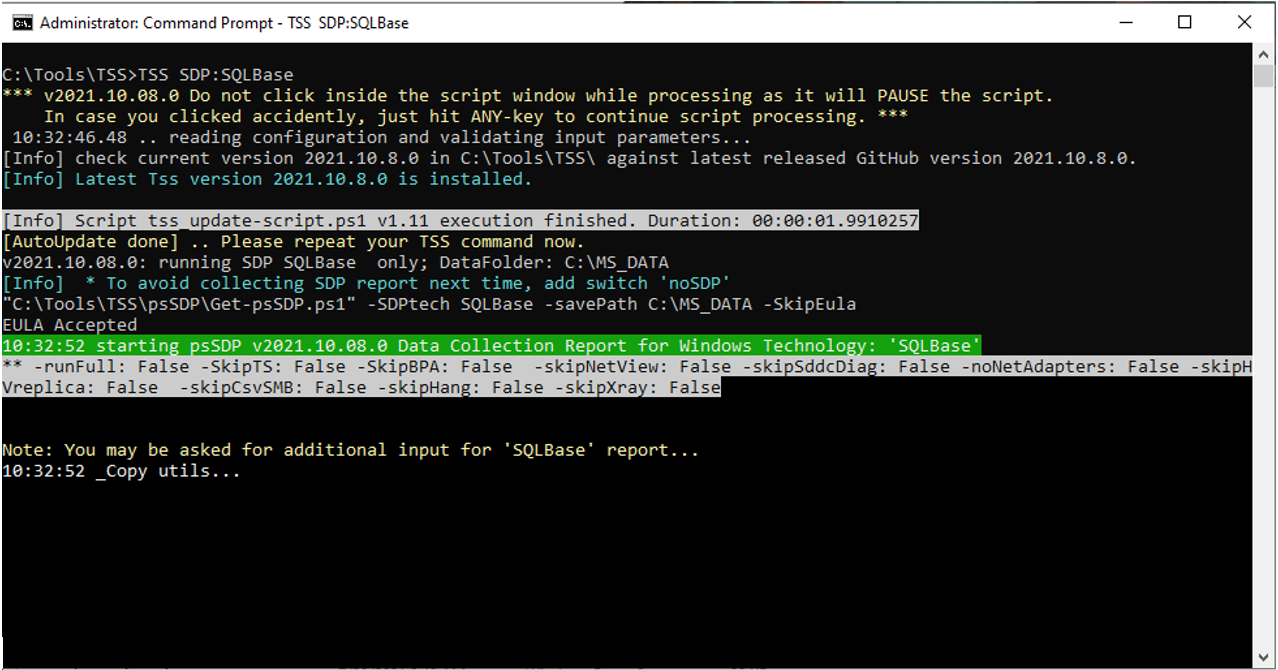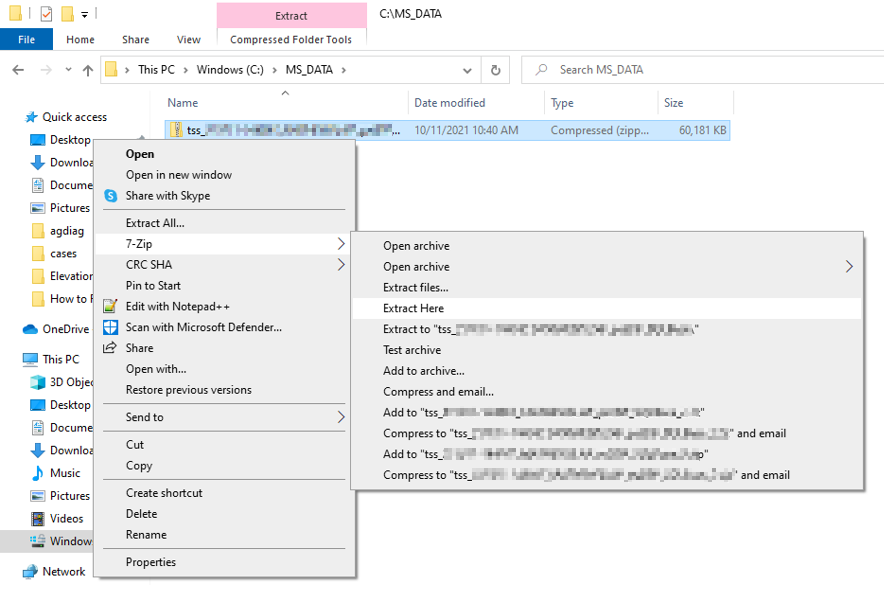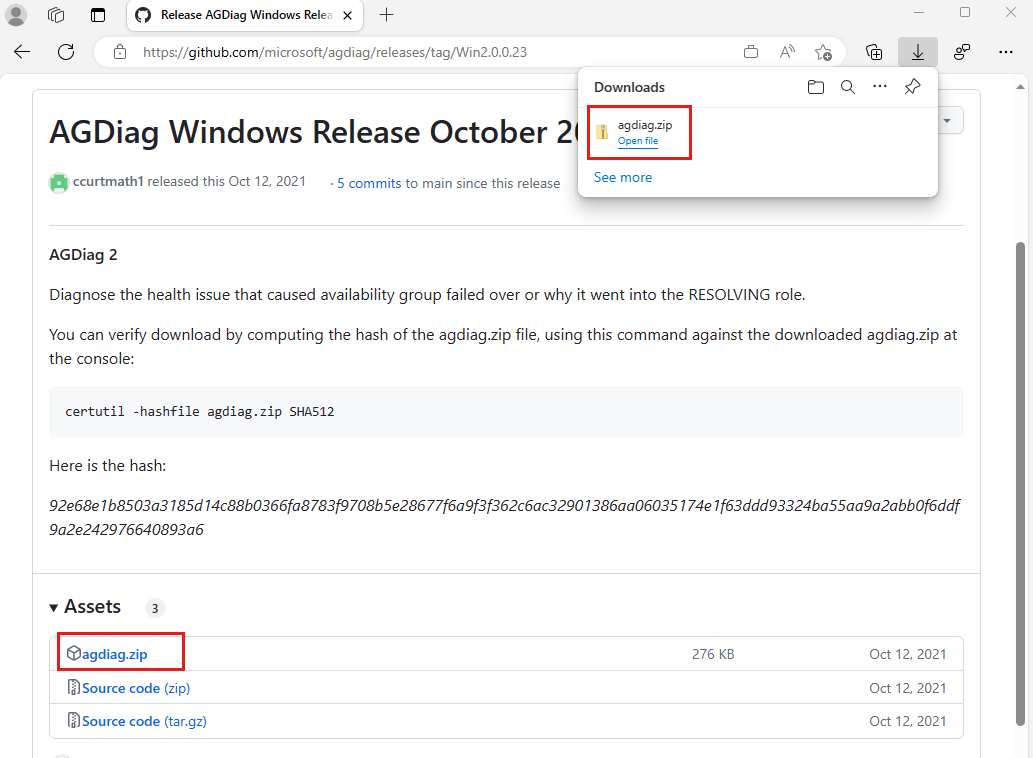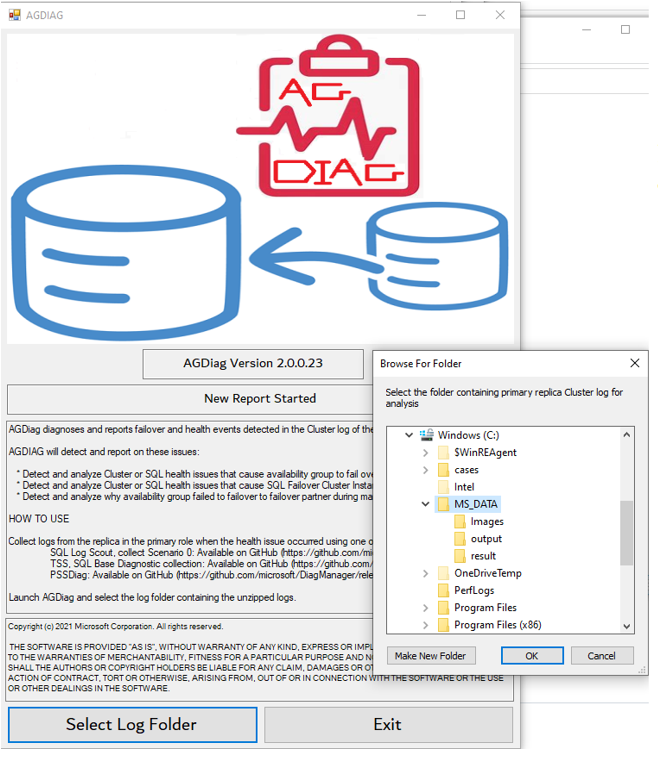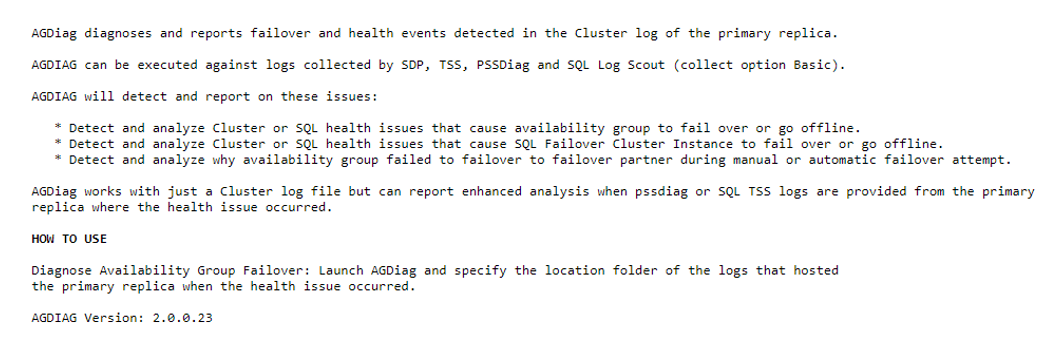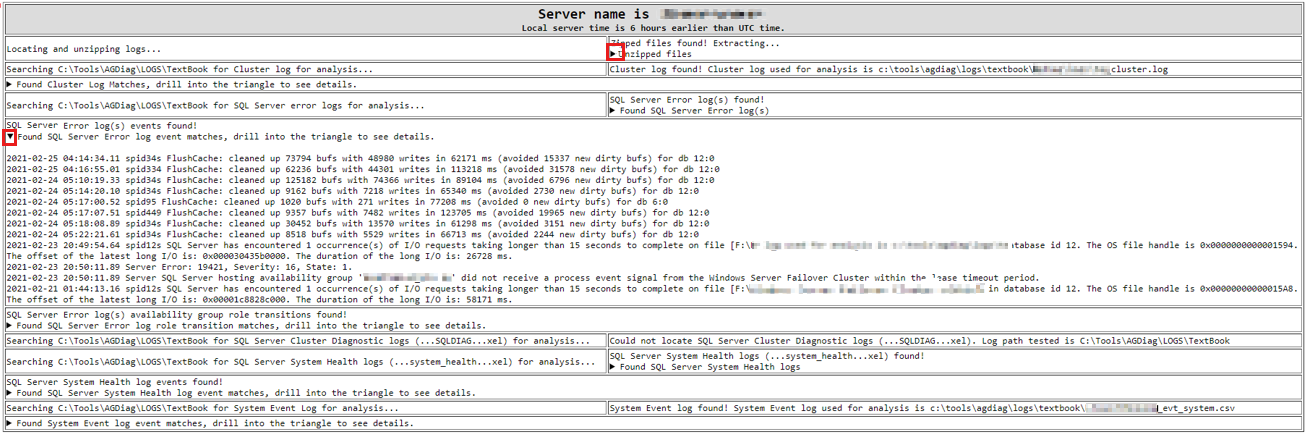使用 AGDiag 診斷可用性群組健康情況事件
注意
若要診斷觸發可用性群組故障轉移的 AlwaysOn 可用性群組健康情況問題,請參閱 針對 AlwaysOn 可用性群組故障轉移進行疑難解答。
AGDiag 是一種應用程式,可自動化本文中所述的手動分析(附注一節中所述)。 它會分析叢集記錄,並相互關聯並報告來自其他記錄的相關事件(SQL Server 錯誤記錄、Windows 事件記錄等等)。 它會產生 Windows 叢集和 AlwaysOn 健康情況事件的摘要報告,然後針對偵測到的每個健康情況事件提供更詳細的分析結果。 當健康情況事件發生時,從可用性群組主要複本提供適當的記錄時,它會自動執行本文中所述的大部分工作(附 注 一節中所述)。
使用 TSS 產生 AGDiag 的記錄來診斷
若要診斷可用性群組健康情況事件,請使用 TSS 收集事件時處於主要角色的 SQL Server 實例記錄。
請遵循下列步驟來完成此目標:
將工具組 (TSSv2.zip) 下載為 zip 檔案。 如需詳細資訊,請參閱 TroubleShootingScript 工具組簡介 (TSSv2) 。
將 zip 檔案儲存並解壓縮到 SQL Server 實例上的資料夾,該資料夾裝載可用性群組主要複本時故障轉移啟動或可用性群組正在解析。
開啟提升許可權的命令提示字元,將目錄變更為儲存並解壓縮 zip 檔案 TSSv2.zip 的 TSS 資料夾,然後執行
TSS SDP:SQLBase,並回應提示。建立 TSS SQLBase cab 檔案之後,請將 cab 檔案解壓縮到資料夾。
下載 AGDiag 工具
若要下載 AGDiag,請遵循下列步驟:
選取 agdiag.zip 鏈接以下載工具。
啟動 AGDiag 並將解壓縮的 TSS 記錄饋送給它
下載工具之後,請遵循下列步驟來啟動 AGDiag,並饋送解壓縮的 TSS 記錄:
解壓縮 zip 並按兩下 agdiag.exe 以啟動 AGDiag。
對話框隨即出現,如下所示:
選取 [ 選取記錄檔資料夾],並鑽研您擷取 TSS SQL 基底 CAB 檔案的資料夾,然後選取 [ 確定]。
解譯 AGDiag 報表
AGDiag 報表應該在預設系統瀏覽器中啟動。 下圖可協助您解譯報表。
下列 AGDiag 啟動顯示畫面描述 AGDiag 功能和版本資訊:
AGDiag 報告初始化區段中分析的記錄。 選取三角形(下圖中的紅色方塊醒目提示),以展開更詳細的資訊。
摘要報告會列出叢集記錄中的可用性群組健康情況事件。 選取數值連結(下圖中的紅色方塊中反白顯示),以跳至特定健康情況事件的詳細報告。
偵測到的每個健康情況事件都有詳細的報告,其中包括與健康情況事件、診斷和建議相互關聯的記錄結果。 選取三角形(下圖中的紅色方塊醒目提示),以展開更詳細的資訊。
AGDiag 的已知問題
如需記載問題和可能解決方案的最新資訊,請參閱 AGDiag 的已知問題。